在使用win11系统的过程中,有的朋友遇到了界面不停刷新的情况,该怎么办呢?这或许是因为一些文件出现了问题,那么接下来小编就为大家讲解一下win11界面不停刷新解决办法,希望可
在使用win11系统的过程中,有的朋友遇到了界面不停刷新的情况,该怎么办呢?这或许是因为一些文件出现了问题,那么接下来小编就为大家讲解一下win11界面不停刷新解决办法,希望可以帮助到大家哦。
win11界面不停刷新怎么办?win11界面不停刷新解决办法

1、首先在我们遇到不停刷新的问题时,右键点击开始菜单,选择“事件查看器”
2、接着在左侧边栏选择“windows日志”,然后双击右侧的“应用程序”打开。
3、在其中就可以看到错误日志了,查看是什么文件造成的界面刷新问题。
4、例如这里可以看到是“overlaylcon64.dll”文件出错。
5、那么我们只要在搜索框中搜索这个文件,找到它,然后删除即可。
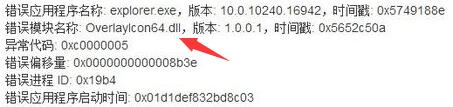
以上就是小编讲解的win11界面不停刷新解决办法,有需要的朋友不要错过哦。
